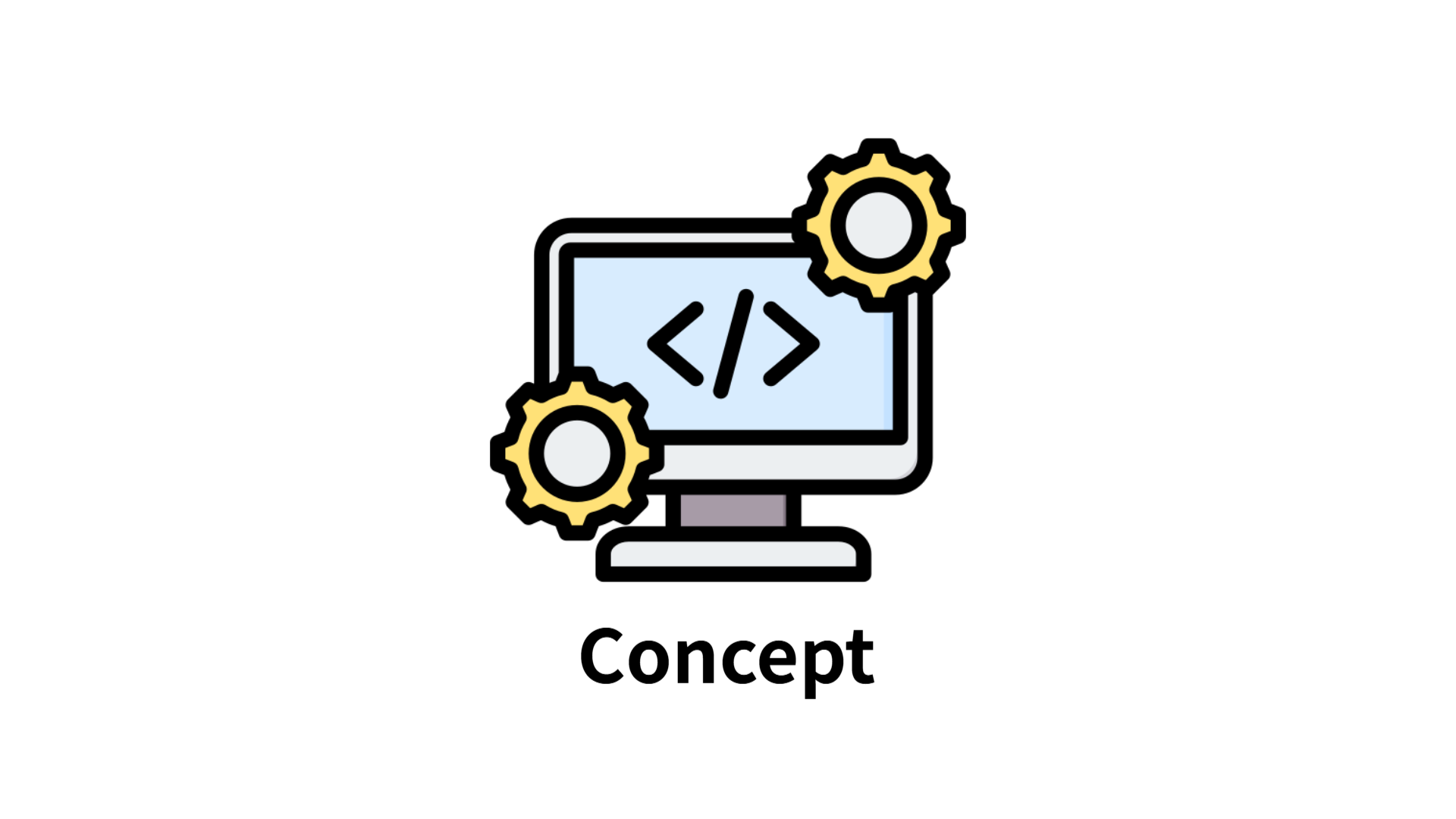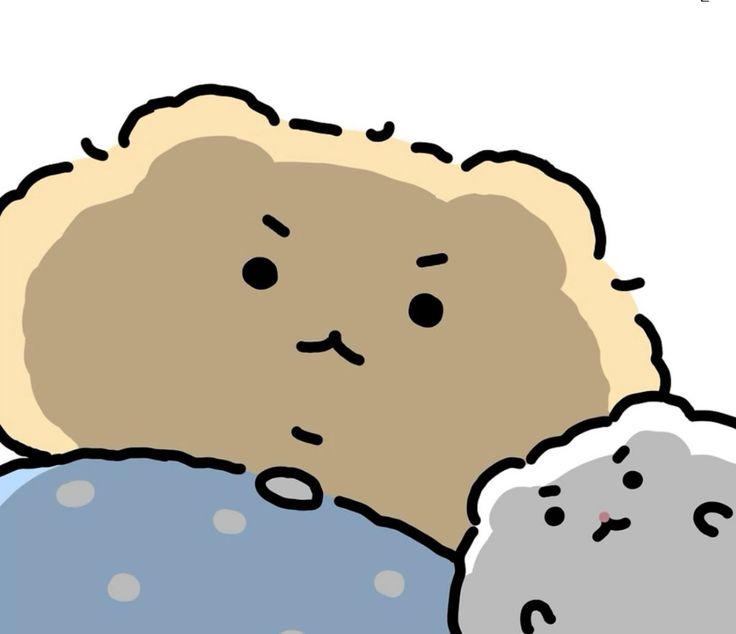ChatGPT
윈도우 포트 확인하기
윈도우에서 네트워크 연결 상태를 확인하는 명령어 정리
- 각 명령어는 네트워크 상태를 모니터링하고 문제를 진단하는 데 유용
1. netstat
netstat는 네트워크 연결 상태, 포트 상태, 프로세스 정보를 확인하는 명령어
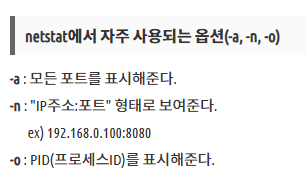
명령프롬프트(CMD)에서
>netstat /?를 입력하면 netstat에 대한 자세한 설명을 확인할 수 있다!
- 모든 연결 및 포트 보기
netstat -a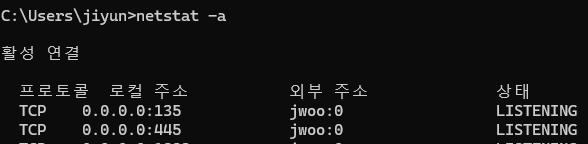
모든 활성 연결과 리스닝 중인 포트를 확인
- 포트 및 프로세스 ID(PID) 확인
연결 상태와 함께 각 연결을 사용하는 프로세스의 PID를 확인netstat -ano

특정 포트만 찾고 싶다면? ->
findstr명령어를 조합netstat -ano | findstr 포트번호
특정 포트의 작업을 종료하고 싶다면? ->
taskkill명령어 사용taskkill /f /pid 포트번호
- 특정 프로토콜만 보기 (TCP/UDP)
netstat -at # TCP 연결만 표시 netstat -au # UDP 연결만 표시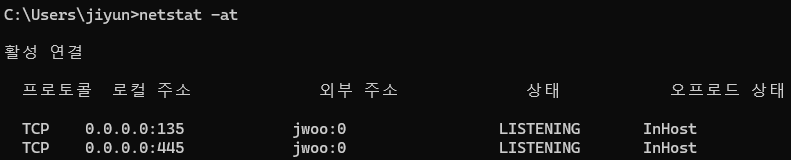
-
프로세스 이름 확인
netstat -b연결을 사용하는 프로세스 이름을 함께 표시
- 관리자 권한이 필요
-
실시간 업데이트
netstat -an 55초마다 갱신하여 실시간으로 연결 상태를 모니터링
2. ipconfig
ipconfig는 IP 주소와 네트워크 어댑터의 상태를 확인하는 명령어
- IP 주소 확인
기본적인 네트워크 어댑터 정보와 IP 주소를 표시ipconfig
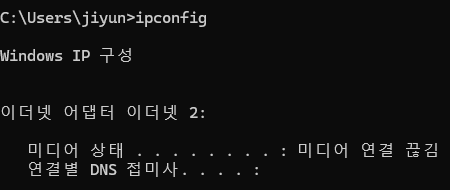
-
모든 상세 정보 확인
ipconfig /all모든 네트워크 어댑터의 IP 주소, 서브넷 마스크, 게이트웨이, MAC 주소 등 세부 정보를 표시
-
IP 갱신 및 해제
ipconfig /release ipconfig /renewIP 주소를 갱신하여 네트워크 연결 문제를 해결할 때 유용
3. ping
ping은 네트워크 연결 상태와 지연 시간을 테스트하는 데 사용
- 대상 서버 연결 테스트
예를 들어,ping [도메인 또는 IP 주소]ping google.com을 입력하면 Google 서버에 대한 연결 상태를 확인
4. tracert
tracert는 패킷이 대상 서버에 도달하는 경로를 추적하는 명령어
- 경로 추적
예를 들어,tracert [도메인 또는 IP 주소]tracert google.com을 입력하면 Google 서버에 도달할 때 거치는 경로와 지연 시간을 확인
5. pathping
pathping은 ping과 tracert를 결합하여 경로를 추적하고, 각 경로의 통신 상태와 지연 시간, 패킷 손실을 확인
- 경로 분석
보다 자세한 네트워크 성능 분석이 가능pathping [도메인 또는 IP 주소]
6. nslookup
nslookup은 DNS 서버에 쿼리를 보내서 도메인 이름에 대한 IP 주소를 조회하거나 반대로 IP 주소에 대한 도메인 이름을 조회할 수 있는 명령어
- 도메인 이름을 IP 주소로 변환
예를 들어,nslookup [도메인 이름]nslookup google.com을 입력하면 Google의 IP 주소를 확인
7. arp
arp는 IP 주소와 MAC 주소의 매핑 정보를 표시하는 명령어
- ARP 캐시 테이블 확인
현재 컴퓨터가 알고 있는 IP와 MAC 주소의 매핑 정보를 표시arp -a
8. netsh
netsh는 네트워크 설정을 관리하고 문제를 해결하는 데 사용
-
네트워크 어댑터 재설정
netsh int ip resetTCP/IP 스택을 재설정하여 네트워크 문제를 해결할 때 유용
-
DNS 캐시 플러시
ipconfig /flushdnsDNS 캐시를 비워서 네트워크 문제가 해결되는 경우가 있다
9. Get-NetTCPConnection (PowerShell)
PowerShell에서 사용할 수 있는 Get-NetTCPConnection 명령어는 netstat와 유사한 기능을 제공합니다.
- TCP 연결 정보 확인
모든 TCP 연결 상태와 포트를 확인Get-NetTCPConnection